Содержание
- 2. Говори хорошо! Копия. Копировать. Выделение. Выделить. Перемещение. Переместить. Отражение. Отразить. Поворот. Повернуть. Много раз. Многократно копировать.
- 3. Давайте повторим! В какой программе мы работаем? Как открыть графический редактор Paint? Зачем нужен графический редактор
- 4. Вспомним действия! Создать объект: 1. Создать объект «овал» 2. Создать объект «прямая линия» Не было ничего
- 5. Залей объект! 1. Залей объект «квадрат» синим цветом 2. Залей объект «треугольник» красным цветом Прочти: «залили
- 6. Измени границу объекта 1. Границу объекта «сердечко» сделай синей 2. Границу объекта «прямоугольник» сделай зеленой Прочти:
- 7. Панель инструментов Paint содержит инструмент «КРИВАЯ» Рисуют таким инструментом в три этапа: 1. Выбираем и рисуем
- 8. Операция «КОПИРОВАНИЕ» 2. Выбери ФАЙЛ - КОПИРОВАТЬ 1. Выдели нужный фрагмент. 3. И выбери ФАЙЛ -
- 9. ОТРАЗИТЬ/ПОВЕРНУТЬ 2. Выдели нужный фрагмент 1. Сначала скопируй нужный объект. 3. Выбери РИСУНОК – ОТРАЗИТЬ/ПОВЕРНУТЬ.
- 10. Открой рабочую тетрадь Выполни задание по действиям с объектом. Сравни, правильно ли получилось у тебя?
- 11. Включи компьютер в операционной системе Windows Не забудь при включении держать клавишу аlt Выполни первое задание.
- 12. Выполни второе задание: 1. Сначала нарисуй одну дощечку. 2. Затем нарисуй два бруска. 3. Выполняя КОПИРОВАНИЕ
- 13. Задание 3. Это - …………………….. ВИНОГРАД 1. Что будем копировать? Будем копировать ягоду. Построение начинай с
- 14. Давай повторим! Это операция ………………………… КОПИРОВАНИЕ
- 15. Что сделали с рисунком? Рисунок ОТРАЗИЛИ слева направо
- 16. Что сделали с рисунком? Рисунок ОТРАЗИЛИ сверху вниз
- 17. 1.Заполни карту урока 2. Запиши домашнее задание: раб. тетр. урок 8, таблица, рисунок
- 19. Скачать презентацию



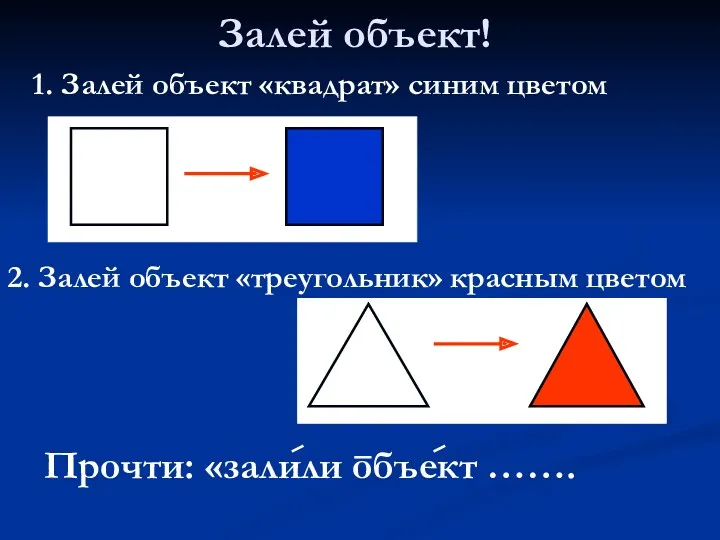
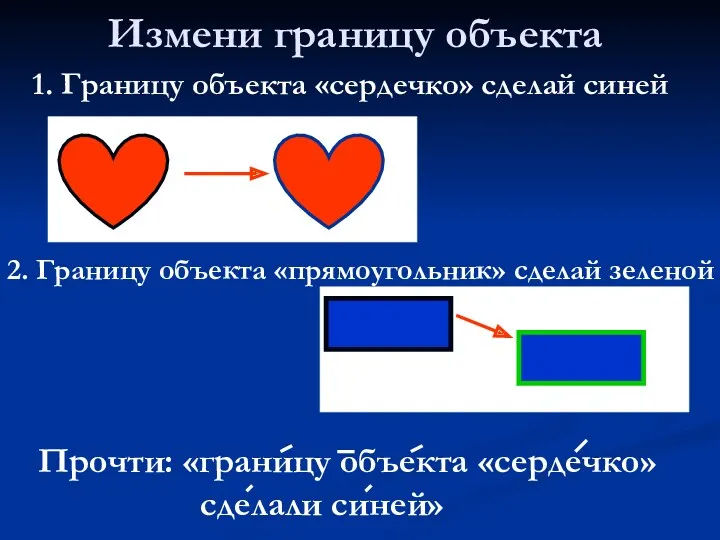





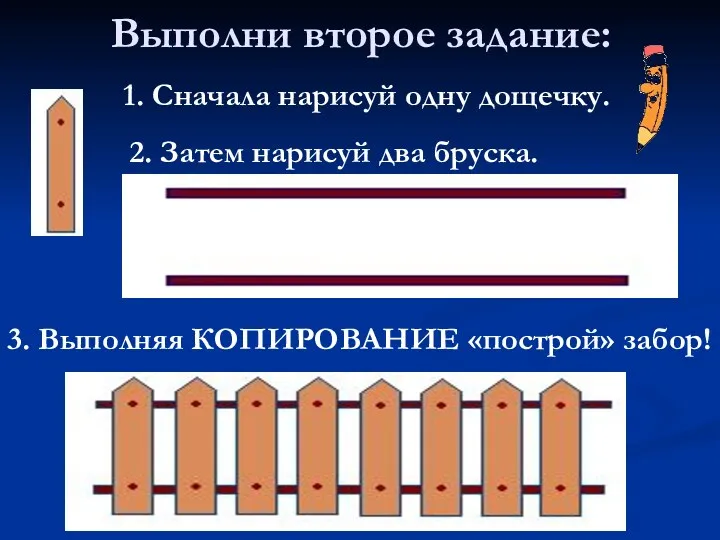

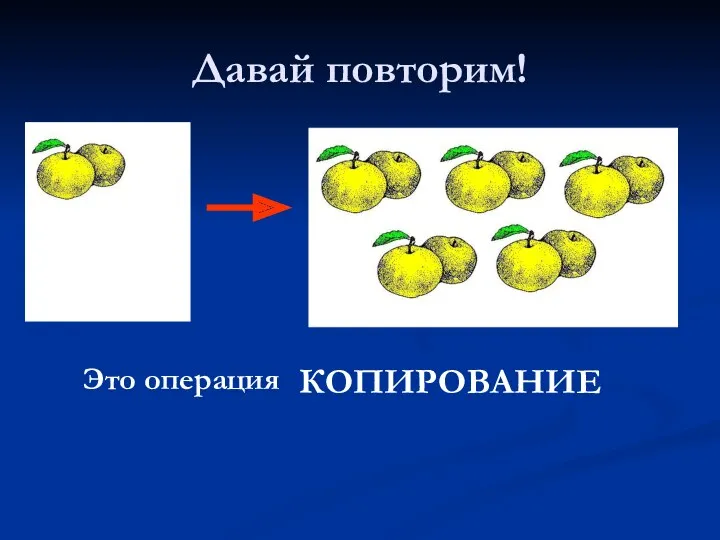
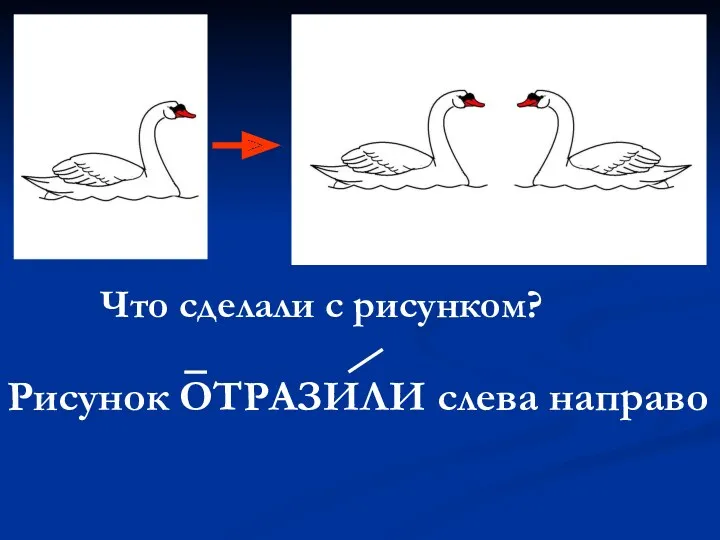
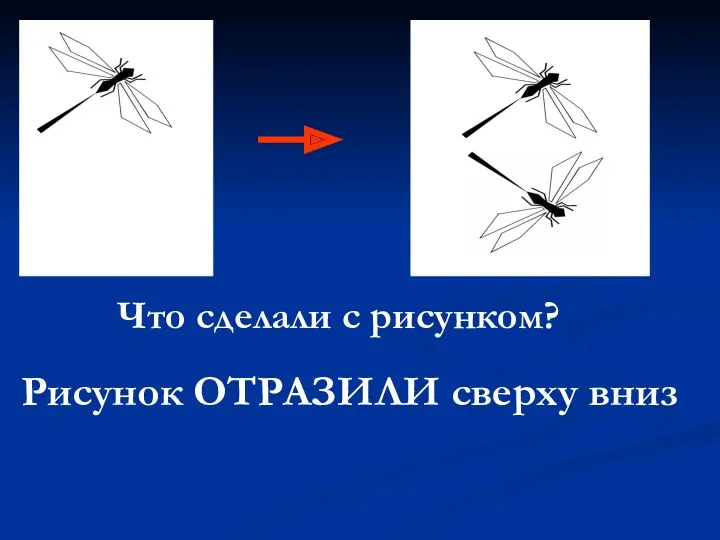

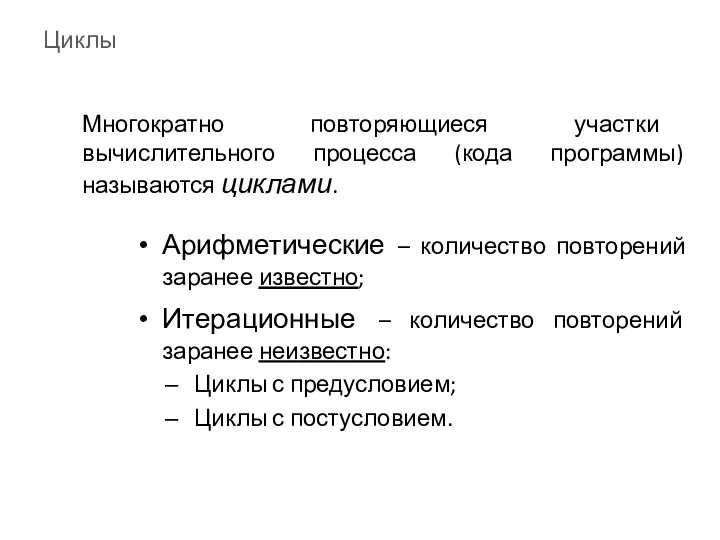 Циклы. Итерационные циклы
Циклы. Итерационные циклы Верстка сайта. Инструменты верстальщика
Верстка сайта. Инструменты верстальщика Технологии компьютерного проектирования и оптимизации комплексных систем
Технологии компьютерного проектирования и оптимизации комплексных систем Презентация Файловые архивы
Презентация Файловые архивы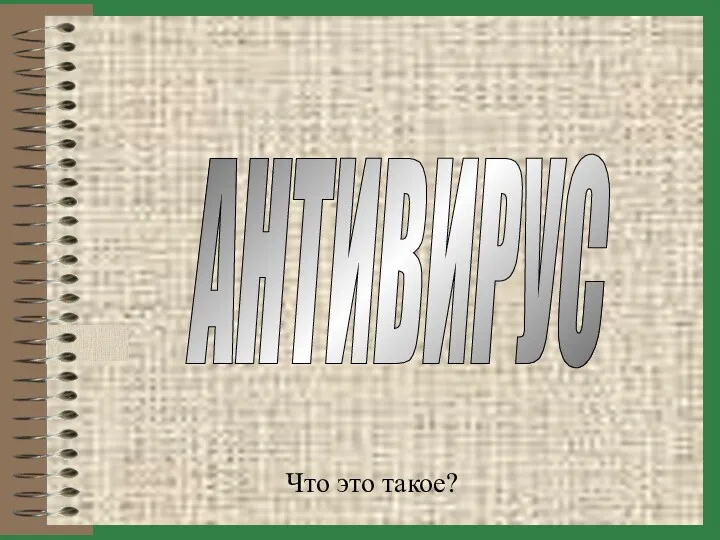 Компьютерный вирус. Антивирус
Компьютерный вирус. Антивирус Управление с обратной связью
Управление с обратной связью Функциональные зависимости в реляционной модели данных. Декомпозиция. Нормальные формы
Функциональные зависимости в реляционной модели данных. Декомпозиция. Нормальные формы Файлы и файловая система. Журналируемая файловая система
Файлы и файловая система. Журналируемая файловая система Язык XML. Плюсы и минусы языка XML
Язык XML. Плюсы и минусы языка XML Программное обеспечение ПК
Программное обеспечение ПК Инструкция по подготовке SSR. Версия SSR v4.0. Версия инструкции v1.1
Инструкция по подготовке SSR. Версия SSR v4.0. Версия инструкции v1.1 Пример страницы сайта
Пример страницы сайта Основы офисного программирования VBA
Основы офисного программирования VBA Развитие сети доступа по технологии GPON в микрорайоне Матрёшкин двор г. Новосибирска
Развитие сети доступа по технологии GPON в микрорайоне Матрёшкин двор г. Новосибирска 3D-печать
3D-печать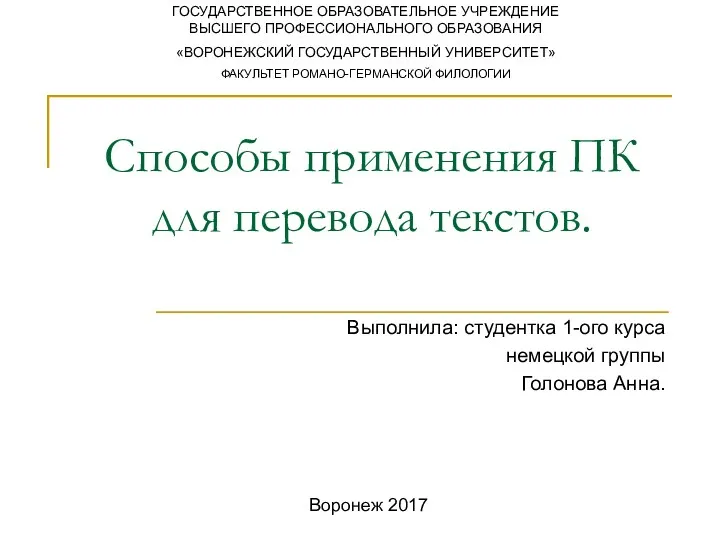 Способы применения ПК для перевода текстов
Способы применения ПК для перевода текстов Типы и форматы операндов. Лекция 4 по архитектуре компьютеров
Типы и форматы операндов. Лекция 4 по архитектуре компьютеров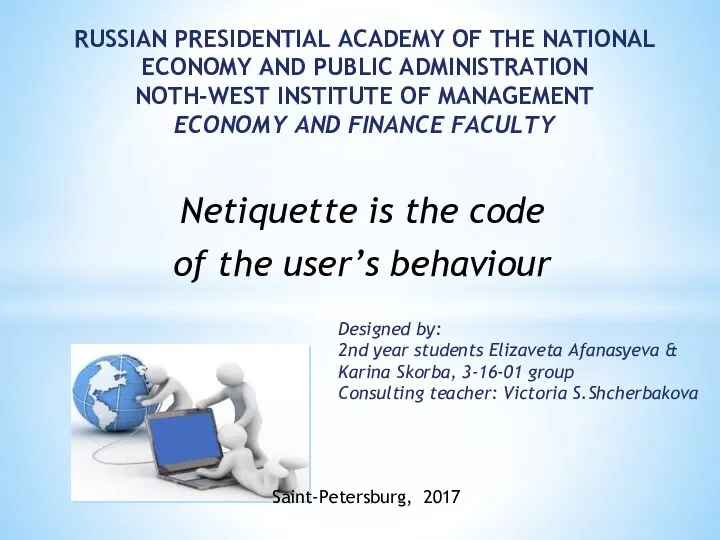 Netiquette is the code of the user’s behaviour
Netiquette is the code of the user’s behaviour Разработка системы по учету деятельности автосервиса на платформе 1С
Разработка системы по учету деятельности автосервиса на платформе 1С История развития вычислительной техники. Поколения ЭВМ
История развития вычислительной техники. Поколения ЭВМ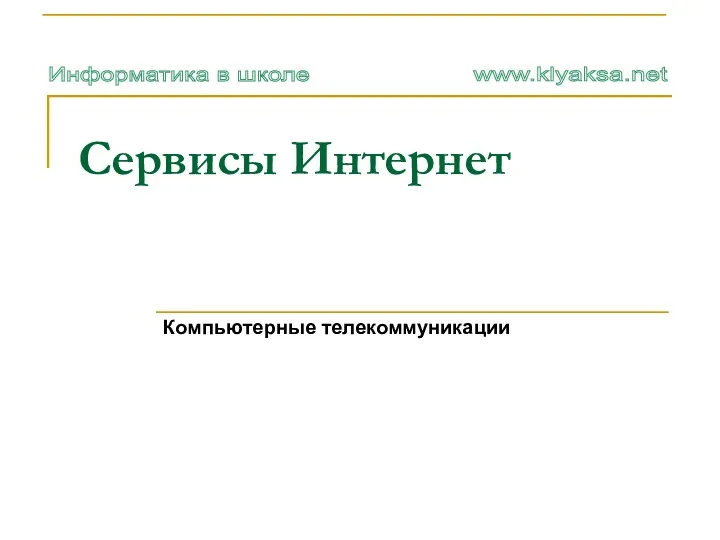 Сервисы Интернет. Компьютерные телекоммуникации
Сервисы Интернет. Компьютерные телекоммуникации Технологии мультимедиа
Технологии мультимедиа Программирование промышленных контроллеров ОВЕН ПЛК в пакете CoDeSys V2.3
Программирование промышленных контроллеров ОВЕН ПЛК в пакете CoDeSys V2.3 Основы программирования. Цикл for
Основы программирования. Цикл for Создание сайта
Создание сайта Какой браузер лучше выбрать для работы в сети Интернет?
Какой браузер лучше выбрать для работы в сети Интернет? Мультиплексирование и коммутация. (Лекция 8)
Мультиплексирование и коммутация. (Лекция 8) Презентация Иерархическая и сетевая модели данных
Презентация Иерархическая и сетевая модели данных